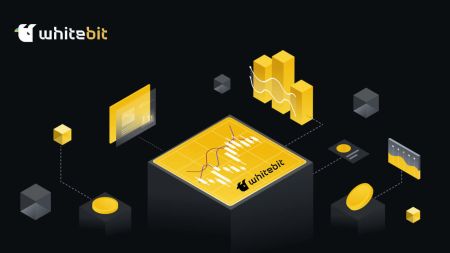כיצד להתחיל מסחר ב-WhiteBIT בשנת 2024: מדריך שלב אחר שלב למתחילים
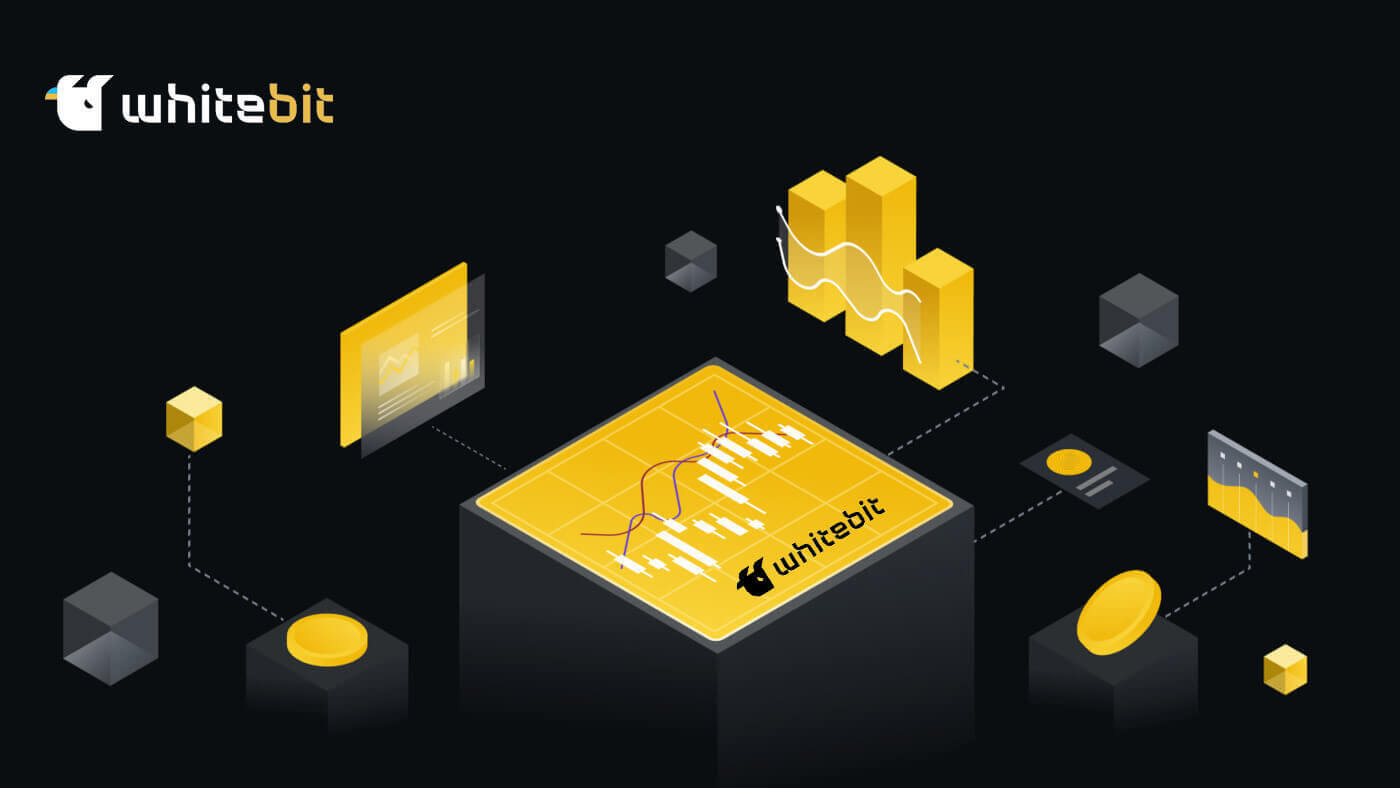
כיצד לפתוח חשבון ב-WhiteBIT
כיצד לפתוח חשבון ב-WhiteBIT עם דואר אלקטרוני
שלב 1 : נווט לאתר WhiteBIT ולחץ על כפתור הירשם בפינה השמאלית העליונה.
שלב 2: הזן את המידע הזה:
- הזן את כתובת הדוא"ל שלך וצור סיסמה חזקה.
- הסכים להסכם המשתמש ולמדיניות הפרטיות ואשר את האזרחות שלך, ואז הקש על " המשך ".
הערה: ודא שהסיסמה שלך היא באורך 8 תווים לפחות. (אות אחת קטנה, אות אחת גדולה, מספר אחד וסמל אחד).

שלב 3 : תקבל דוא"ל אימות מ-WhiteBIT. הזן את הקוד כדי לאשר את חשבונך. בחר אישור . שלב 4: לאחר אישור חשבונך, תוכל להתחבר ולהתחיל לסחור. זהו הממשק הראשי של האינטרנט לאחר פתיחת חשבון בהצלחה.

כיצד לפתוח חשבון באפליקציית WhiteBIT
שלב 1 : פתח את אפליקציית WhiteBIT והקש על " הירשם ".

שלב 2: הזן את המידע הזה:
1 . הזן את כתובת הדואר האלקטרוני שלך וצור סיסמה.
2 . הסכים להסכם המשתמש ולמדיניות הפרטיות ואשר את האזרחות שלך ואז הקש על " המשך ".
הערה : הקפד לבחור סיסמה חזקה עבור חשבונך. ( רמז : הסיסמה שלך חייבת להיות באורך של לפחות 8 תווים ולהכיל לפחות אות קטנה אחת, אות גדולה אחת, ספרה אחת ותו מיוחד אחד). שלב 3: קוד אימות יישלח לכתובת האימייל שלך. הזן את הקוד באפליקציה כדי להשלים את ההרשמה.

זהו הממשק הראשי של האפליקציה כאשר פתחתם חשבון בהצלחה.
כיצד לאמת חשבון WhiteBIT
מהו אימות זהות?
התהליך של אימות זהות משתמש החלפה על ידי בקשת מידע אישי ידוע בשם אימות זהות (KYC) . ראשי התיבות עצמם הם ראשי תיבות של " הכר את הלקוח שלך ".
אסימוני הדגמה מאפשרים לך לבדוק את כלי המסחר שלנו לפני שליחתם לאימות זהות. עם זאת, על מנת להשתמש בתכונת Buy Crypto, ליצור ולהפעיל קודי WhiteBIT ולבצע הפקדות או משיכות כלשהן, יש צורך באימות זהות.
אימות הזהות שלך תורם לאבטחת החשבון ולבטיחות הכסף. זה לוקח רק כמה דקות כדי להשלים, ואין צורך בידע טכני. אימות זהות הוא סימן לכך שהחילוף אמין אם הוא קיים. הפלטפורמה, שאינה זקוקה לשום מידע ממך, אינה אחראית כלפיך. יתר על כן, אימות מפסיק הלבנת הון.
כיצד להעביר את אימות הזהות (KYC) ב-WhiteBIT מהאינטרנט
עבור אל " הגדרות חשבון " ופתח את הקטע " אימות ".
הערה חשובה : רק משתמשים מחוברים ללא אימות זהות יכולים לגשת לקטע האימות.
1 . בחר את האומה שלך. ודא שהאומה תיבחר מהרשימה הלבנה. לחץ על התחל.

אנא שימו לב כי בשלב זה, אזרחים או תושבים של האומות והטריטוריות הבאות לא יתקבלו לאימות זהות: אפגניסטן, אמבזוניה, סמואה האמריקאית, קנדה, גואם, איראן, קוסובו, לוב, מיאנמר, נגורנו קרבאך, ניקרגואה , צפון קוריאה, צפון קפריסין, איי מריאנה הצפוניים, פלסטין, פורטו ריקו, הרפובליקה של בלארוס, הפדרציה הרוסית, סומליה, דרום סודן, סודן, סוריה, טרינידד וטובגו, טרנסניסטריה, ארה"ב, איי הבתולה של ארה"ב, ונצואלה, סהרה המערבית, תימן , כמו גם שטחים כבושים זמנית של גאורגיה ואוקראינה.
2 . לאחר מכן עליך להסכים לעיבוד המידע האישי שלך. לחץ על המשך.

3 . השלם את הטופס על ידי הזנת שם פרטי ושם משפחה, מין, תאריך לידה וכתובת מגורים. בחר הבא.

4 . בחר מסמך זהות : תעודת זהות, דרכון, רישיון נהיגה או אישור מגורים הן 4 האפשרויות. בחר את השיטה המעשית ביותר והעלה את הקובץ. הקש "הבא.




5 . אימות וידאו : זה מייעל ומזרז את תהליך האימות. אתה צריך לסובב את הראש מצד לצד, לפי הנחיות הממשק. ניתן להשתמש בגרסת האינטרנט או באפליקציה לשם כך. בחר אני מוכן.

6 . כדי לאבטח את חשבונך עוד יותר, סיים את תהליך אימות הזהות על ידי הפעלת אימות דו-גורמי (2FA).
אפליקציה תייצר קוד המכונה אימות דו-גורמי (2FA) כדי לוודא שאתה היחיד שיש לו גישה לחשבון.
הושלם! בקרוב תגלה את סטטוס האימות. ברגע שהמסמכים שלך ייבדקו, נכתוב לך מכתב. בנוסף, תוכל לראות איך החשבון שלך עובד. ייתכן שהניירת שלך לא תתקבל. אבל אל תיקח את זה אישית. במקרה שהנתונים שלך נדחו, תינתן לך הזדמנות נוספת. אם אתה מעדיף להשתמש רק בטלפון שלך לאימות זהות, תוכל לעשות זאת במכשיר שלך. זה פשוט באינטרנט באותה מידה. עליך להשתמש באפליקציה שלנו כדי להירשם לבורסה שלנו ולהגיש בקשה לאימות זהות. הקפידו על ההנחיות המדויקות שהצגנו בעבר.
בראבו על השלמת הצעדים הראשונים שלך בהחלפה שלנו. כל צעד שאתה עושה מעלה את הרף!
כיצד להעביר את אימות הזהות (KYC) ב-WhiteBIT מהאפליקציה
לחץ על סמל האדם בפינה השמאלית העליונה כדי לנווט אל " הגדרות חשבון " ולאחר מכן בחר בקטע " אימות ".
הערה חשובה: רק משתמשים מחוברים ללא אימות זהות יכולים לגשת לקטע האימות. 
1 . בחר את האומה שלך. ודא שהאומה תיבחר מהרשימה הלבנה. בחר התחל. 
ברצוננו להודיעך כי איננו מקבלים כעת אימות זהות מאזרחים או תושבים של האומות והטריטוריות הבאות: אפגניסטן, סמואה האמריקאית, איי הבתולה של ארה"ב, טריטוריית גואם, איראן, תימן, לוב, מדינת פלסטין, פורטו ריקו , סומליה, הרפובליקה העממית הדמוקרטית של קוריאה, איי מריאנה הצפוניים, ארה"ב, סוריה, הפדרציה הרוסית, הרפובליקה של בלארוס, הרפובליקה של סודן, טרנסניסטריה, גאורגיה, טורקיה, הרפובליקה של צפון קפריסין, סהרה המערבית, הרפובליקה הפדרלית של אמבזוניה, קוסובו , דרום סודן, קנדה, ניקרגואה, טרינידד וטובגו, ונצואלה, מיאנמר ושטחים כבושים זמנית של אוקראינה.
2 . לאחר מכן עליך להסכים לעיבוד המידע האישי שלך . לחץ על הבא. 
3 . השלם את הטופס על ידי הזנת שם פרטי ושם משפחה, מין, תאריך לידה וכתובת מגורים. הקש על הבא. 
4 . בחר הוכחת זהות. תעודת זהות, דרכון, רישיון נהיגה הן שלוש האפשרויות. בחר את השיטה המעשית ביותר והעלה את הקובץ. הקש על הבא. 
הבה נבחן כל בחירה בפירוט רב יותר:
- תעודת זהות: העלה את החלק הקדמי והאחורי של המסמך, כפי שמצוין בצילום המסך.

- דרכון: חשוב לציין שהשם הפרטי והמשפחה בשאלון חייבים להתאים לשמות המופיעים בתמונות שהועלו.

- רישיון נהיגה: העלה את החלק הקדמי והאחורי של המסמך כפי שהוא מופיע בצילום המסך.

5 . אימות וידאו. זה מייעל ומזרז את תהליך האימות. אתה צריך לסובב את הראש מצד לצד, לפי הנחיות הממשק. ניתן להשתמש בגרסת האינטרנט או באפליקציה לשם כך. הקש על אני מוכן.

6 . כדי לאבטח את חשבונך עוד יותר, סיים את תהליך אימות הזהות על ידי הפעלת אימות דו-גורמי (2FA). אפליקציה תייצר קוד המכונה אימות דו-גורמי (2FA) כדי לוודא שאתה היחיד שיש לו גישה לחשבון.
הושלם! בקרוב תגלה את סטטוס האימות. ברגע שהמסמכים שלך ייבדקו, נכתוב לך מכתב. בנוסף, תוכל לראות איך החשבון שלך עובד. ייתכן שהניירת שלך לא תתקבל. אבל אל תיקח את זה אישית. במקרה שהנתונים שלך נדחו, תינתן לך הזדמנות נוספת.
כיצד להפקיד קריפטו ל-WhiteBIT
כיצד להפקיד כסף ב-WhiteBIT עם ויזה/מאסטרקארד?
הפקדת כסף באמצעות ויזה/מאסטרקארד ב-WhiteBIT (אינטרנט)
עקוב אחר ההוראות האלה ונסה לבצע הפקדה ביחד!1. בקר באתר WhiteBIT ולחץ על יתרות בתפריט הראשי בחלק העליון.

2. בחר את מטבע המדינה הרצוי על ידי לחיצה על כפתור " הפקדה ".

3. הזן את סכום ההפקדה בשדה " סכום " לאחר בחירת שיטת " ויזה/מאסטרקארד ". לחץ על הוסף כרטיס אשראי והמשך .

4. מלא את השדות בחלון "פרטי תשלום" עם פרטי הכרטיס שלך, כולל מספר הכרטיס, תאריך התפוגה וקוד CVV. יש לך אפשרות לשמור את הכרטיס שלך, ולבטל את הצורך להזין מחדש את הפרטים האלה להפקדות עתידיות. פשוט החלף את המחוון "שמור כרטיס" כדי להפעיל תכונה זו. הכרטיס שלך יהיה זמין כעת להעלאות עתידיות. המשך על ידי לחיצה על "הבא", ולאחר מכן פעם נוספת לאחר הוספת מספר הכרטיס לחלון הטעינה.

5. הכסף יזוכה תוך זמן קצר. שימו לב שבמקרים נדירים, ההליך עשוי להימשך עד שלושים דקות.
הפקדת כסף באמצעות ויזה/מאסטרקארד ב-WhiteBIT (אפליקציה)
הדרך המהירה והבטוחה ביותר לממן את חשבונך ולהתחיל לסחור ב-WhiteBIT היא באמצעות שיטות תשלום מקובלות של ויזה ומאסטרקארד. כל שעליך לעשות הוא להיצמד להנחיות המקיפות שלנו כדי להשלים הפקדה מוצלחת:1 . פתח את הבקשה ומצא את טופס ההפקדה.
לחץ על כפתור " הפקדה " לאחר פתיחת מסך הבית. לחלופין, תוכל ללחוץ על הכרטיסייה " ארנק " — " הפקדה " כדי להגיע לשם.

2 . בחירת המטבע.
חפש את המטבע שברצונך להפקיד באמצעות סמל המטבע, או אתר אותו ברשימה. לחץ על הסמל של המטבע שנבחר.

3 . בחירת ספקים
בחר הפקדה באמצעות " KZT Visa/Mastercard " מרשימת הספקים בחלון שנפתח.

שים לב שאתה יכול להפקיד ב- PLN, EUR ו- USD באמצעות Google/Apple Pay.
4 . חיובים: בשדה הרלוונטי יש להזין את סכום ההפקדה. לאחר שווידאת שהסכום הכולל של ההפקדה, כולל העמלה, נמצא בחשבונך, לחץ על " הוסף כרטיס אשראי והמשך ".
המשיכו לקרוא: בבחירה באייקון שליד אחוז העמלה תוכלו להכיר את הפרטים לגבי סכום ההפקדה המינימלי.

5 . כולל ושמירה של ויזה או מאסטרקארד.
הזן את פרטי הוויזה או מאסטרקארד שלך בשדות הניתנים בחלון " פרטי תשלום ". במידת הצורך, הזז את המחוון " שמור כרטיס " כדי שתוכל להשתמש בו עבור ההפקדות הקרובות. בחר " המשך ".

6 . אישור הפקדה: כדי לאשר את ההפקדה, תישלח לאפליקציה הבנקאית של ויזה/מאסטרקארד . אמת את התשלום.
7 . אישור תשלום: עבור לקטע הארנק של אפליקציית WhiteBIT והקש על סמל " היסטוריה " כדי להציג את פרטי ההפקדה שלך. פרטי העסקה יהיו גלויים עבורך בלשונית " הפקדה ".

תמיכה: אנא צור קשר עם צוות התמיכה שלנו אם יש לך שאלות כלשהן או נתקלת בבעיות כלשהן בעת השימוש בוויזה או מאסטרקארד כדי לממן את חשבון WhiteBIT שלך. כדי לגרום לזה לקרות, אתה יכול:
- שלח אימייל לכתובת [email protected] כדי להגיע לצוות התמיכה, או שלח בקשה דרך האתר שלנו.
- צ'אט איתנו על ידי בחירת "חשבון" - "תמיכה" בפינה השמאלית העליונה של אפליקציית WhiteBIT.
כיצד להפקיד יורו דרך SEPA ב-WhiteBIT
הפקדת יורו דרך SEPA ב-WhiteBIT (אינטרנט)
1 . גישה לדף עבור יתרות.
לחץ על " יתרות " בדף הבית של האתר, ולאחר מכן בחר " סה"כ " או " ראשי ". 
2 . הבחירה של ספק EUR SEPA.
לחץ על המטבע שמצוין על ידי התוונית " EUR ". לחלופין, לחץ על כפתור " הפקדה " ובחר EUR מהמטבעות הזמינים. 
לאחר מכן, בטופס ההפקדה, בחר במקום זאת בספק " EUR SEPA ". 
3 . יצירת הפקדות: לחץ על " צור ושלח תשלום " לאחר הזנת סכום ההפקדה בשדה " סכום ". לידיעתך, לאחר חישוב העמלה, הסכום שתקבל על יתרת חשבונך יוצג בשדה " אני אקבל ". 
חשוב : שים לב לסכומי ההפקדה המינימליים (10 אירו) והמקסימום (14,550 אירו) בכל יום, כמו גם את העמלה של 0.2% שנוכה מסכום ההפקדה שלך.
על מנת להעביר כסף, העתק והדבק את פרטי החשבונית מחלון "תשלום נשלח" ביישום הבנק שלך. לכל הפקדה יש מערכת פרטי תשלום משלה שנוצרת עבורה. 
חשוב : לא תוכל לבצע העברה לאחר תקופת 7 הימים שמתחילה בתאריך שבו הנתונים נוצרו. הבנק יקבל את כל הכסף שנשלח בחזרה.
4 . אימות פרטי השולח.
אנא שים לב שהשמות הפרטיים והמשפחה של השולח חייבים להתאים לשמות הרשומים בפרטי התשלום . התשלום לא יזוכה אם לא. המשמעות היא שרק אם השמות הפרטיים והמשפחה הרשומים ב- KYC (אימות זהות) תואמים את השם הפרטי ושם המשפחה של בעל החשבון בבנק השולח, בעל חשבון WhiteBIT יוכל לבצע הפקדה באמצעות EUR SEPA .
5 . מעקב אחר מצב העסקאות
בדף " היסטוריה " (תחת לשונית " הפקדות ") בראש האתר, תוכל לעקוב אחר התקדמות ההפקדה שלך.
חשוב: נדרשים עד 7 ימי עסקים עד שההפקדה שלך יזוכה בחשבונך. עליך ליצור קשר עם צוות התמיכה שלנו אם היתרה שלך עדיין לא התמלאה לאחר תקופה זו. כדי להשיג זאת, אתה יכול:
- שלח בקשה באתר שלנו.
- דוא"ל [email protected].
- צרו קשר דרך הצ'אט.
הפקדת יורו דרך SEPA ב-WhiteBIT (אפליקציה)
1 . גישה לדף עבור יתרות.
מהכרטיסייה הראשית של האפליקציה, בחר בכרטיסייה " ארנק ". 
2 . הבחירה של ספק EUR SEPA.
לחץ על המטבע שמצוין על ידי התוונית " EUR ". לחלופין, לחץ על כפתור " הפקדה " ובחר EUR מהמטבעות הזמינים. 
בחר את ספק " העברה SEPA " בטופס ההפקדה (צילום מסך 2) לאחר לחיצה על כפתור " הפקדה " (צילום מסך 1). בחר " המשך " מהתפריט.
צילום מסך 1 
צילום מסך 2 
3 . יצירת הפקדות: לחץ על " צור ושלח תשלום " לאחר הזנת סכום ההפקדה בשדה " סכום ". לידיעתך, לאחר חישוב העמלה, הסכום שתקבל על יתרת חשבונך יוצג בשדה " אני אקבל ".
חשוב: שימו לב לסכומי ההפקדה המינימליים (10 אירו) והמקסימום (14,550 אירו) בכל יום, כמו גם את העמלה של 0.2% שנוכה מסכום ההפקדה שלכם.
על מנת להעביר כסף, העתק והדבק את פרטי החשבונית מחלון " תשלום נשלח " ביישום הבנק שלך. לכל הפקדה יש מערכת פרטי תשלום משלה שנוצרת עבורה.
חשוב : לא תוכל לבצע העברה לאחר תקופת 7 הימים שמתחילה בתאריך שבו הנתונים נוצרו. הבנק יקבל את כל הכסף שנשלח בחזרה.
4 . אימות פרטי השולח.
לידיעתך, שולח השמות הפרטיים והמשפחה של הכספים חייבים להתאים לשמות הרשומים בפרטי התשלום. התשלום לא יזוכה אם לא. המשמעות היא שרק אם השמות הפרטיים והמשפחה הרשומים ב- KYC (אימות זהות) תואמים את השם הפרטי ושם המשפחה של בעל החשבון בבנק השולח, בעל חשבון WhiteBIT יוכל לבצע הפקדה באמצעות EUR SEPA .
5 . מעקב אחר מצב העסקאות.
כדי להשתמש באפליקציה לנייד שלנו כדי לבדוק את מצב ההפקדה שלך, עליך:
- לחץ על הלחצן " היסטוריה " לאחר בחירת הכרטיסייה " ארנק ".

- אתר את העסקה הרצויה על ידי בחירה בלשונית " הפקדה ".

חשוב : זיכוי ההפקדה שלך בחשבונך עשוי להימשך עד 7 ימי עסקים. אם לאחר זמן זה, היתרה שלך לא שוחזרה, עליך ליצור קשר עם צוות התמיכה שלנו. כדי לגרום לזה לקרות, אתה יכול:
- שלח בקשה באתר שלנו.
- דוא"ל [email protected].
- צרו קשר דרך הצ'אט.
כיצד לבצע הפקדה ב-WhiteBIT דרך Nixmoney
NixMoney היא מערכת התשלומים הראשונה שתומכת בביטקוין ובמטבעות קריפטוגרפיים אחרים ופועלת ברשת TOR האנונימית. עם הארנק האלקטרוני של NixMoney, אתה יכול להעלות במהירות את יתרת ה-WhiteBIT שלך במטבעות לאומיים של יורו ודולר ארה"ב.
1. לאחר בחירת המטבע המועדף, לחץ על הפקדה. בהתאם לשיטה שנבחרה, עשויות להיות מעורבות עמלות. 
2. בשדה " סכום " הזינו את סכום ההפקדה. לחץ על המשך. 
3. לאחר חיבור הארנק ל-NixMoney, בחר הבא. 

4. כדי לבקש העברת כספים מחשבון NixMoney שלך ליתרת החליפין שלך, לחץ על שלם . 
5 : הכסף יזוכה תוך זמן קצר. שימו לב שבמקרים נדירים, ההליך עשוי להימשך עד שלושים דקות.
כיצד להפקיד מטבעות לאומיים ב-WhiteBIT עם ארנק אלקטרוני של Advcash?
Advcash הוא שער תשלומים רב תכליתי. אתה יכול בקלות להשלים את יתרתך בבורסה שלנו במטבעות לאומיים (EUR, USD, TRY, GBP ו-KZT) על ידי שימוש בשירות זה. נתחיל בפתיחת חשבון Advcash :
1 . מלא את כל המידע הקשור לרישום.
2 . אמת את זהותך כדי להשתמש בכל תכונות הארנק. אימות מספר הטלפון, הסלפי ותמונת הזיהוי כלולים כולם. הליך זה עשוי להימשך זמן מה. 




3. הזינו את הסכום שברצונכם להוסיף. בחר את הוויזה או המאסטרקארד שבה ברצונך להשתמש לביצוע ההפקדה. 
4 . הכירו את דרישות הכרטיס ואת העמלה שתופח מהסך הכל. 
5 . אמת את הפעולה והזן את פרטי הכרטיס. 
6 . אימייל יישלח אליך לאימות כרטיס נוסף. לחץ על הקישור כדי לשלוח תמונה של הכרטיס. לוקח קצת זמן לאמת זאת. 

סכום ההפקדה יתווסף לארנק מטבע המדינה לפי בחירתך. 
לאחר מכן, חזור לבורסה:
- בדף הבית, בחר " הפקדה ".
- בחר מטבע של מדינה, כגון אירו (EUR) .
- בחר את הארנק האלקטרוני של Advcash מבין אפשרויות הטעינה הזמינות.
- הזן את הסכום הנוסף. תוכל לראות כמה תזכה העמלה. בחר " המשך ".

7 . פתח את חשבון Advcash שלך על ידי לחיצה על " עבור לתשלום " וכניסה. בדוק את פרטי התשלום לאחר הכניסה, ולאחר מכן לחץ על " התחבר ל-ADV ". אימייל לאישור תשלום זה יישלח אליך. 


8 . במכתב, בחר " אישור ". לחץ על " המשך " כדי לסיים את העסקה על ידי חזרה לדף התשלום. 




כאשר תחזור לקטע " יתרות ", תראה שהארנק האלקטרוני של Advcash זיכה בהצלחה את היתרה הראשית שלך .
השלם בקלות את היתרה שלך וסחר בהתבסס על התנאים שלך!
כיצד לקנות/למכור קריפטו ב-WhiteBIT
מהו מסחר נקודתי?
מהו מסחר נקודתי במטבעות קריפטו
מסחר ספוט כרוך, בפשטות, קנייה ומכירה של מטבעות קריפטוגרפיים במחיר השוק הנוכחי, במקום." נקודה " במובן זה מתייחס לחילופי נכסים פיזיים בפועל שבאמצעותם משתנה הבעלות. לעומת זאת, בנגזרים כמו חוזים עתידיים, העסקה מתבצעת במועד מאוחר יותר.
שוק הספוט מאפשר לך לבצע עסקות במצבים שבהם המוכר מוכר לך מטבע קריפטוגרפי באופן מיידי לאחר רכישת כמות מסוימת שלו. שני הצדדים יכולים להשיג במהירות ובזמן אמת את הנכסים הרצויים הודות להחלפה מיידית זו. כך, ללא צורך בחוזים עתידיים או במכשירים נגזרים אחרים, המסחר בשוק הספוט של מטבעות קריפטוגרפיים מאפשר רכישה ומכירה מיידית של נכסים דיגיטליים.
כיצד פועל מסחר נקודתי בקריפטו?
הסדרי העסקאות מתרחשים "במקום" או באופן מיידי, וזו הסיבה שמסחר נקודתי קיבל את שמו. יתר על כן, רעיון זה משלב לעתים קרובות את התפקידים של ספר הזמנות, מוכרים וקונים.
זה קל. בעוד שקונים מגישים הזמנה לרכישת נכס במחיר קניה ספציפי (המכונה ההצעה), המוכרים מבצעים הזמנה עם מחיר מכירה ספציפי (המכונה Ask). מחיר ההצעה הוא הסכום הנמוך ביותר שמוכר מוכן לקחת כתשלום, והמחיר המבוקש הוא הסכום המקסימלי שהקונה מוכן לשלם.
ספר הזמנות עם שני צדדים - צד ההצעות לקונים וצד השאלות למוכרים - משמש לרישום הזמנות והצעות. לדוגמה, רישום מיידי של הזמנת משתמש לרכוש ביטקוין מתרחש בצד ההצעות של ספר ההזמנות. כאשר מוכר מספק את המפרט המדויק, ההזמנה מבוצעת באופן אוטומטי. קונים פוטנציאליים מיוצגים על ידי ההזמנות הירוקות (הצעות), ומוכרים פוטנציאליים מיוצגים על ידי ההזמנות האדומות (שואלות).
יתרונות וחסרונות של מסחר בספוט קריפטו
למסחר במטבעות קריפטוגרפיים יש יתרונות וחסרונות, בדיוק כמו לכל אסטרטגיית מסחר אחרת.
יתרונות:
- פשטות: אסטרטגיות השקעה לטווח בינוני וארוך יכולות להצליח בשוק זה. מבלי שתצטרך לדאוג לגבי עמלות עבור החזקת תפקיד, תאריכי תפוגה של חוזה או בעיות אחרות, אתה יכול להחזיק במטבע הקריפטו זמן רב ולחכות שהמחיר שלו יעלה.
אחת ההבחנות החשובות ביותר בין מסחר ספוט וחוזים עתידיים במטבעות קריפטוגרפיים היא זו.
- מהירות ונזילות: היא מאפשרת למכור נכס במהירות וללא מאמץ מבלי לדכא את שווי השוק שלו. עסקה יכולה להיפתח ולסגור בכל רגע. זה מאפשר תגובות רווחיות לתנודות בתעריפים בזמן.
- שקיפות: מחירי שוק נקודתיים נקבעים לפי היצע וביקוש ומבוססים על נתוני שוק עדכניים. מסחר ספוט אינו דורש ידע נרחב בנגזרים או פיננסים. הרעיונות הבסיסיים של מסחר יכולים לעזור לך להתחיל.
חסרונות:
- אין מינוף: מכיוון שמסחר נקודתי אינו מציע סוג זה של מכשיר, כל מה שאתה יכול לעשות הוא לסחור עם הכסף שלך. בטח, זה מוריד את הסבירות לרווחים, אבל יש לו גם פוטנציאל להפחית הפסדים.
- אי יכולת ליזום פוזיציות שורט: במילים אחרות, אינך מסוגל להרוויח מירידת מחירים. לכן, להרוויח כסף הופך לקשה יותר במהלך שוק דובי.
- אין גידור: בניגוד לנגזרים, מסחר נקודתי אינו מאפשר לך לגדר את תנודות המחירים בשוק.
כיצד לסחור בספוט ב-WhiteBIT (אינטרנט)
סחר ספוט הוא החלפה פשוטה של סחורות ושירותים בשער הרגיל, המכונה גם מחיר ספוט, בין קונה למוכר. כאשר ההזמנה מתמלאת, העסקה מתרחשת מיד.
עם הוראת מגבלה, משתמשים יכולים לתזמן עסקאות ספוט לביצוע כאשר מגיעים למחיר ספוט מסוים וטוב יותר. באמצעות ממשק דף המסחר שלנו, תוכל לבצע עסקאות נקודתיות ב-WhiteBIT.
1. כדי לגשת לדף המסחר הספוט עבור כל מטבע קריפטוגרפי, פשוט לחץ על [ מסחר ]-[ ספוט ] מדף הבית 
2. בשלב זה יופיע ממשק דף המסחר. כעת תמצא את עצמך בממשק דף המסחר.
- נפח מסחר של צמד מסחר תוך 24 שעות.
- תרשים פמוט ועומק שוק .
- מכירה/קנה ספר הזמנות.
- העסקה האחרונה שלך שהושלמה.
- סוג ההזמנה: Limit / Market / Stop-Limit / Stop-Market / Multi-Limit .
- היסטוריית ההזמנות שלך , הזמנות פתוחות, ריבוי מגבלות, היסטוריית סחר, עמדות, היסטוריית עמדות, יתרות והלוואות .
- קנה מטבעות קריפטו.
- למכור מטבעות קריפטו.
דרישות: כדי להכיר את כל המונחים והמושגים המשמשים להלן, אנא קרא את כל המאמרים תחילת העבודה ומושגי מסחר בסיסיים .
נוהל: יש לך בחירה בין חמישה סוגי הזמנות בדף המסחר הנקודתי.
פקודות הגבלה: מהי פקודות הגבלה
הזמנת לימיט היא הזמנה שאתה מבצע בספר ההזמנות עם מחיר הגבלה ספציפי. היא לא תבוצע מיד, כמו הוראת שוק. במקום זאת, הוראת הגבלה תתבצע רק אם מחיר השוק יגיע למחיר הגבול שלך (או טוב יותר). לכן, אתה יכול להשתמש בהזמנות מוגבלות כדי לקנות במחיר נמוך יותר או למכור במחיר גבוה יותר ממחיר השוק הנוכחי.
לדוגמה, אתה מבצע הזמנת מגבלה לקנייה עבור 1 BTC ב-$60,000, ומחיר ה-BTC הנוכחי הוא 50,000. הזמנת המגבלה שלך תתמלא מיד ב-$50,000, מכיוון שמדובר במחיר טוב יותר מזה שהגדרת ($60,000).
באופן דומה, אם תבצע הזמנת מגבלה למכירה עבור 1 BTC ב-$40,000 ומחיר ה-BTC הנוכחי הוא $50,000. ההזמנה תתמלא מיד ב-$50,000 מכיוון שמדובר במחיר טוב יותר מ-$40,000.
| הוראת שוק | סדר מוגבל |
| רוכש נכס במחיר השוק | רוכש נכס במחיר קבוע או טוב יותר |
| מתמלא מיד | מילוי רק במחיר של הזמנה מוגבלת או טוב יותר |
| מדריך ל | ניתן להגדיר מראש |
1. לחץ על " הגבלה " בדף המסחר הספוטי. 
2. הגדר את מחיר הגבלה הרצוי .
3. לחץ על קנה/מכור כדי להציג חלון אישור . 4. לחץ על הלחצן אשר כדי לבצע את ההזמנה. הערה : אתה יכול להזין את הסכום לקבל ב- USD או את הסכום להוצאה בסמל או במטבע שלך.

הזמנות שוק: מה זה הזמנות שוק
כאשר אתה מבצע הזמנה להזמנת שוק, היא מבוצעת מיד בקצב הרגיל. ניתן להשתמש בו לביצוע הזמנות הן לרכישות והן למכירות.
כדי לבצע הזמנת קנייה או מכירה בשוק, בחר [ כמות ]. אתה יכול להזין את הסכום ישירות, למשל, אם ברצונך לרכוש סכום מסוים של ביטקוין. עם זאת, אם ברצונך לרכוש ביטקוין עם סכום כסף ספציפי, נניח 10,000 $ USDT.
1. מתוך מודול ההזמנה בצד ימין של הדף, בחר שוק . 
2. מהתפריט הנפתח מתחת למחיר הגבלה , בחר או USDT כדי להזין את הסכום שברצונך להוציא או בחר את הסמל/מטבע שלך כדי להזין את הסכום שברצונך לקבל.
3. לחץ על קנה/מכור כדי להציג חלון אישור. 
4. לחץ על הלחצן אשר כדי לבצע את ההזמנה. 
הערה : אתה יכול להזין את הסכום לקבל ב- USD או את הסכום להוצאה בסמל או במטבע שלך.
מהי פונקציית Stop-Limit
- מחיר עצירה : הוראת הסטופ-לימיט מבוצעת כדי לקנות או למכור את הנכס במחיר הגבול או טוב יותר כאשר מחיר הנכס מגיע למחיר העצירה.
- המחיר הנבחר (או אולי טוב יותר) שבו מתבצעת הוראת הסטופ-לימיט ידוע כמחיר הגבול.
ניתן להגדיר גם את מחירי הגבול וגם את מחירי העצירה באותה עלות. עבור הזמנות מכירה, מומלץ שמחיר העצירה יהיה גבוה במעט ממחיר הגבול. פער בטיחות במחיר בין רגע הפעלת ההזמנה למועד מימושה יתאפשר עקב פער מחיר זה. עבור הזמנות קנייה, ניתן להגדיר את מחיר העצירה באופן שולי מתחת למחיר המגבלה. בנוסף, זה יקטין את האפשרות שההזמנה שלך לא תמומש.
אנא שים לב שההזמנה שלך תתבצע כהוראת הגבלה ברגע שמחיר השוק יגיע למחיר המגבלה שלך. ייתכן שההזמנה שלך לעולם לא תתמלא אם תגדיר את מגבלות ה-take-profit או stop-loss נמוך מדי או גבוה מדי, בהתאמה, מכיוון שמחיר השוק לעולם לא יוכל להגיע למחיר המגבלה שהגדרת.
1. בחר Stop-Limit ממודול ההזמנה בצד ימין של המסך. 
2. בחר USDT כדי להזין את הסכום שברצונך להוציא, או בחר את הסמל/מטבע שלך כדי להזין את הסכום שברצונך לקבל יחד עם המחיר לעצור ב-USD , מהתפריט הנפתח מתחת למחיר הגבלה . הסכום הכולל עשוי להופיע ב-USDT. 3. הקש על קנה/מכור כדי להציג חלון אישור. 4. לחץ על הלחצן " אשר " כדי לשלוח את הרכישה/המכירה שלך . 

סטופ-מרקט
1. מתוך מודול ההזמנה בצד ימין של הדף, בחר עצור- שוק . 
2. מהתפריט הנפתח מתחת למחיר המגבלה , בחר ב- USD כדי להזין את הסכום שברצונך לעצור ואולי תראה את הסכום הכולל ב- USD .
3. בחר קנה/מכור כדי להציג חלון אישור. 
4. בחר בלחצן אישור כדי לבצע את ההזמנה.
Multi-Limit
1. מתוך מודול ההזמנה בצד ימין של הדף, בחר Multi-Limit . 
2. מהתפריט הנפתח מתחת למחיר הגבלה , בחר USDT כדי להזין את הסכום שברצונך להגביל. בחר את התקדמות המחיר ואת כמות ההזמנות.אז הסכום הכולל עשוי להופיע ב- USDT .
3. לחץ על קנה/מכור כדי להציג חלון אישור. לאחר מכן לחץ על כפתור אשר X הזמנות כדי לבצע את ההזמנה שלך. 

כיצד לסחור בספוט ב-WhiteBIT (אפליקציה)
1 . היכנס לאפליקציית WhiteBIT, ולחץ על [ מסחר ] כדי לעבור לדף המסחר הספוטי.

2 . הנה ממשק דף המסחר.

- צמדי שוק ומסחר.
- תרשים פמוט שוק בזמן אמת, נתמך בצמדי מסחר של המטבע הקריפטוגרפי, סעיף "קנה קריפטו".
- קנה/מכירה של מטבעות קריפטו BTC .
- מכירה/קנה ספר הזמנות.
- הזמנות.
פקודות מוגבלות: מהי פקודה מוגבלת
הזמנת לימיט היא הזמנה שאתה מבצע בספר ההזמנות עם מחיר הגבלה ספציפי. היא לא תבוצע מיד, כמו הוראת שוק. במקום זאת, הוראת הגבלה תתבצע רק אם מחיר השוק יגיע למחיר הגבול שלך (או טוב יותר). לכן, אתה יכול להשתמש בהזמנות מוגבלות כדי לקנות במחיר נמוך יותר או למכור במחיר גבוה יותר ממחיר השוק הנוכחי.
לדוגמה, אתה מבצע הזמנת מגבלה לקנייה עבור 1 BTC ב-$60,000, ומחיר ה-BTC הנוכחי הוא 50,000. הזמנת המגבלה שלך תתמלא מיד ב-$50,000, מכיוון שמדובר במחיר טוב יותר מזה שהגדרת ($60,000).
באופן דומה, אם תבצע הזמנת מגבלה למכירה עבור 1 BTC ב-$40,000 ומחיר ה-BTC הנוכחי הוא $50,000. ההזמנה תתמלא מיד ב-$50,000 מכיוון שמדובר במחיר טוב יותר מ-$40,000.
| הוראת שוק | סדר מוגבל |
| רוכש נכס במחיר השוק | רוכש נכס במחיר קבוע או טוב יותר |
| מתמלא מיד | מילוי רק במחיר של הזמנה מוגבלת או טוב יותר |
| מדריך ל | ניתן להגדיר מראש |
1. הפעל את אפליקציית WhiteBIT ולאחר מכן היכנס עם האישורים שלך. בחר את סמל השווקים הממוקם בסרגל הניווט התחתון.
2. כדי להציג רשימה של כל זוג נקודות, הקש על תפריט המועדפים ( הכוכב) בפינה השמאלית העליונה של המסך. צמד ETH /USDT הוא ברירת המחדל.
הערה : כדי להציג את כל הזוגות, בחר בכרטיסייה הכל אם תצוגת ברירת המחדל של הרשימה היא מועדפים .
3. בחר את הזוג שברצונך להחליף. הקש על כפתור מכירה או קנה . בחר בכרטיסייה Limit Order הממוקמת במרכז המסך.
4. בשדה מחיר , הזן את המחיר שבו ברצונך להשתמש כטריגר להזמנה מוגבלת.
בשדה סכום , הזן את ערך מטבע היעד (ב-USD) שברצונך להזמין.
הערה : מונה יראה לך כמה ממטבע היעד תקבל כאשר תזין סכום ב-USDT. כחלופה, אתה יכול לבחור לפי כמות . לאחר מכן תוכל להזין את הסכום הרצוי של מטבע הקריפטו היעד, והמונה יראה לך כמה זה עולה ב- USDT.
5. לחץ על סמל קנה BTC .
6. עד הגעה למחיר המגבלה שלך, הזמנתך תירשם בספר ההזמנות. קטע ההזמנות של אותו עמוד מציג את ההזמנה ואת כמות ההזמנות שמולאה.
פקודות שוק: מהי פקודות שוק
כאשר אתה מבצע הזמנה להזמנת שוק, היא מבוצעת מיד בקצב הרגיל. ניתן להשתמש בו לביצוע הזמנות הן לרכישות והן למכירות.
כדי לבצע הזמנת קניה או מכירה בשוק, בחר [כמות]. אתה יכול להזין את הסכום ישירות, למשל, אם ברצונך לרכוש סכום מסוים של ביטקוין. עם זאת, אם ברצונך לרכוש ביטקוין עם סכום כסף ספציפי, נניח 10,000 $ USDT.
1 . הפעל את אפליקציית WhiteBIT והזן את פרטי החשבון שלך. בחר את סמל השווקים הממוקם בסרגל הניווט התחתון.
2 . הקש על תפריט המועדפים (הכוכב) בפינה השמאלית העליונה של המסך כדי לראות רשימה של כל צמד נקודות. אפשרות ברירת המחדל היא צמד BTC/USDT .
הערה : כדי להציג את כל הזוגות, בחר בכרטיסייה הכל אם תצוגת ברירת המחדל של הרשימה היא מועדפים.
3 . כדי לקנות או למכור, לחץ על כפתור קניה/מכירה .
4 . הזן את הערך של מטבע הקריפטו (ב-USD) בשדה סכום כדי לבצע את ההזמנה.
הערה : מונה יראה לך כמה ממטבע הקריפטוגרפי היעד תקבל כאשר תזין סכום ב- USDT . לחלופין, אתה יכול לבחור על סמך כמות . לאחר מכן, תוכל להזין את הסכום הרצוי, והמונה יציג את מחיר ה-USDT כדי שתוכל לראות.
5. לחץ על כפתור קנה/מכירה BTC .
6. הזמנתך תבוצע מיד ותמולא במחיר השוק הטוב ביותר הזמין. כעת תוכל לראות את היתרות המעודכנות שלך בדף הנכסים .
מהי פונקציית Stop-Limit
- מחיר עצירה : הוראת הסטופ-לימיט מבוצעת כדי לקנות או למכור את הנכס במחיר הגבול או טוב יותר כאשר מחיר הנכס מגיע למחיר העצירה.
- המחיר הנבחר (או אולי טוב יותר) שבו מתבצעת הוראת הסטופ-לימיט ידוע כמחיר הגבול.
אנא שים לב שההזמנה שלך תתבצע כהוראת הגבלה ברגע שמחיר השוק יגיע למחיר המגבלה שלך. ייתכן שההזמנה שלך לעולם לא תתמלא אם תגדיר את מגבלות ה-take-profit או stop-loss נמוך מדי או גבוה מדי, בהתאמה, מכיוון שמחיר השוק לעולם לא יוכל להגיע למחיר המגבלה שהגדרת.
1 . מתוך מודול ההזמנה בצד ימין של המסך, בחר עצור-מגבלה . 
2 . מהתפריט הנפתח מתחת למחיר הגבלה , בחר USDT כדי להזין את הסכום שברצונך להוציא, או בחר את הסמל/מטבע שלך כדי להזין את הסכום שברצונך לקבל יחד עם מחיר עצור ב- USD . בשלב זה, הסכום הכולל עשוי להופיע ב- USDT . 
3 . כדי לראות חלון אישור, הקש על קנה/מכור BTC . 
4 . לחץ על כפתור " אשר " כדי לסיים את המכירה או הרכישה.
סטופ-מרקט

2 . בחר USDT מהתפריט הנפתח מתחת למחיר הגבלה כדי להזין את סכום העצירה הרצוי; הסכום הכולל עשוי להופיע ב- USDT .

3 . בחר קנה/מכור BTC כדי לראות חלון המאשר את העסקה.

4 . בחר בלחצן " אשר " כדי לשלוח את הרכישה.

Multi-Limit

2 . בחר USDT מהתפריט הנפתח מתחת למחיר הגבלה כדי להזין את הסכום שברצונך להגביל. בחר את כמות ההזמנה ואת התקדמות המחיר. הסכום הכולל עשוי להופיע ב- USDT .

3 . כדי לראות חלון אישור, לחץ על קנה/מכור BTC . לאחר מכן, כדי לשלוח את ההזמנה שלך, לחץ על כפתור בצע "X" הזמנות .


כיצד למשוך קריפטו מ-WhiteBIT
כיצד למשוך מטבעות קריפטו מ-WhiteBIT
משיכת מטבעות קריפטו מ-WhiteBIT (אינטרנט)
לפני משיכת מטבעות קריפטוגרפיים מ- WhiteBIT , ודא שיש לך את הנכס הרצוי ביתרה " הראשית " שלך. אתה יכול להעביר כסף ישירות בין יתרות בדף " יתרות " אם הוא לא נמצא ביתרה " ראשית ".
שלב 1: כדי להעביר מטבע, פשוט לחץ על כפתור " העברה " מימין לסמל של מטבע זה.

ברגע שהכסף נמצא ביתרה " ראשית ", אתה יכול להתחיל לקחת משיכות. באמצעות Tether (USDT) כדוגמה, הבה נבחן כיצד למשוך כסף מ-WhiteBIT לפלטפורמה אחרת שלב אחר שלב.
שלב 3: שימו לב לנקודות החשובות הבאות:
- בחלון המשיכה, בדוק תמיד את רשימת הרשתות (תקני אסימונים, בהתאמה) הנתמכות ב-WhiteBIT. וודא שהרשת שדרכה אתה הולך לבצע את המשיכה נתמכת בצד המקבל. אתה יכול גם לבדוק את דפדפן הרשת של כל מטבע בודד על ידי לחיצה על סמל השרשרת שליד הטיקר בדף היתרות.

- ודא שכתובת המשיכה שהזנת מדויקת עבור הרשת הרלוונטית.
- שימו לב לתזכיר (תג יעד) עבור מטבעות מסוימים, כמו Stellar (XLM) ו-Ripple (XRP). יש להזין את הכספים בצורה נכונה בתזכיר על מנת שהיתרה שלך תזוכה לאחר המשיכה. עם זאת, הקלד " 12345 " בשדה הרלוונטי אם הנמען אינו זקוק לתזכיר.
1. ניווט לטופס המשיכה
לחץ על " יתרות " מהתפריט העליון של האתר, ולאחר מכן בחר " סה"כ " או " ראשי ". 
לחץ על הלחצן " משיכה " לאחר איתור המטבע באמצעות סמל הטיקר USDT. לחלופין, אתה יכול לבחור את הנכס הנדרש מהרשימה הנפתחת על ידי שימוש בלחצן " משיכה " הממוקם בפינה השמאלית העליונה של עמוד המאזן.
2. מילוי טופס המשיכה
בדוק את הפרטים המכריעים הממוקמים בחלק העליון של חלון המשיכה. נא לציין את סכום המשיכה, הרשת דרכה תתבצע המשיכה ואת הכתובת (שנמצאת בפלטפורמת המקבל) אליה יישלחו הכספים. 
אנא שים לב לעמלה ולסכום המשיכה המינימלי (תוכל להשתמש במתג כדי להוסיף או לגרוע את העמלה מהסכום שהוזן). בנוסף, על ידי הזנת סימון המטבע הרצוי בתיבת החיפוש בעמוד " עמלות ", תוכל למצוא מידע על הסכום המינימלי והעמלה עבור כל רשת מטבעות.
לאחר מכן, בחר " המשך " מהתפריט.
3. אישור משיכה אם אימות דו- שלבי
מופעל, עליך להשתמש ב-2FA ובקוד שנשלח למייל המשויך לחשבון WhiteBIT שלך כדי לאשר את המשיכה.
הקוד שתקבל במייל טוב רק ל-180 שניות, אז אנא שים לב לכך. אנא מלא אותו בשדה הרלוונטי של חלון המשיכה ובחר " אשר בקשת משיכה ". חשוב : אנו ממליצים להוסיף את כתובת הדוא"ל [email protected] לרשימת אנשי הקשר, לרשימת השולחים המהימנים או לרשימת ההיתרים בהגדרות הדוא"ל שלך אם לא קיבלת דוא"ל מ-WhiteBIT המכיל קוד או אם קיבלת אותו מאוחר מדי. בנוסף, העבר את כל הודעות הדוא"ל של WhiteBIT מהמבצעים ותיקיות הספאם שלך לתיבת הדואר הנכנס שלך.
4. בדיקת סטטוס המשיכה
אם אתה משתמש באפליקציה לנייד, בחר " משיכה " לאחר מציאת USDT ב"ארנק " (מצב החלפה). לאחר מכן בצע את ההוראה הקודמת באופן דומה. אתה יכול גם לקרוא את המאמר שלנו על השימוש באפליקציית WhiteBIT למשיכת מטבעות קריפטוגרפיים. 
בדרך כלל, משיכות נמשכות בין דקה לשעה. יכול להיות חריג אם הרשת עמוסה מדי. אנא צור קשר עם צוות התמיכה שלנו אם אתה נתקל בבעיות עם משיכת כסף.
משיכת מטבעות קריפטו מ-WhiteBIT (אפליקציה)
לפני ביצוע משיכה, אשר שהכסף שלך נמצא ביתרה " ראשית ". באמצעות כפתור " העברה " בלשונית " ארנק ", העברות היתרה מתבצעות באופן ידני. בחר את המטבע שברצונך לשלוח אליו. לאחר מכן, בחר העברה מיתרת " מסחר " או " בטחונות " ליתרה " ראשית " מהרשימה הנפתחת, הזן את סכום הנכס להעברה ולחץ על " המשך ". אנו נגיב לבקשתך מיד. אנא שים לב שכאשר אתה מאשר את המשיכה, המערכת תבקש ממך אוטומטית להעביר את הכספים שלך מיתרת " מסחר " או " בטחונות ", גם אם הם אינם ביתרה " ראשית ". ברגע שהכסף נמצא ביתרה " ראשית ", אתה יכול להתחיל בתהליך המשיכה. באמצעות מטבע Tether (USDT) כדוגמה, בואו נעבור על תהליך משיכת הכסף מ- WhiteBIT לפלטפורמה אחרת בתוך האפליקציה. אנא שים לב לנקודות המכריעות הבאות: עיין תמיד ברשימת הרשתות (או תקני האסימונים, אם רלוונטי) בהן WhiteBIT תומך בחלון הפלט. בנוסף, אשר שהרשת שממנה אתה מתכוון לסגת נתמכת על ידי הנמען. על ידי בחירה בכפתור " סיירים " לאחר לחיצה על סמל המטבע בלשונית " ארנק ", תוכל גם להציג את דפדפן הרשת עבור כל מטבע. ודא שכתובת המשיכה שהזנת מדויקת עבור הרשת הרלוונטית. שימו לב לתזכיר (תג יעד) עבור מטבעות מסוימים, כמו Stellar (XLM) ו- Ripple (XRP) . יש להזין את הכספים בצורה נכונה בתזכיר על מנת שהיתרה שלך תזוכה לאחר המשיכה. עם זאת, הקלד " 12345 " בשדה הרלוונטי אם הנמען אינו זקוק לתזכיר. אזהרה לגבי התעמלות! במהלך עסקה, אם תזין מידע שקרי, הנכסים שלך עלולים ללכת לאיבוד לנצח. לפני השלמת כל עסקה, אנא אשר שהמידע שבו אתה משתמש כדי למשוך את הכספים שלך מדויק. 1. ניווט לטופס המשיכה. בכרטיסייה " ארנק ", לחץ על כפתור " משוך " ובחר USDT מרשימת המטבעות הזמינים. 2. מילוי טופס המשיכה. בדוק את הפרטים המכריעים הממוקמים בחלק העליון של חלון המשיכה. במידת הצורך, בחר את הרשת ,




כפתור בקשת משיכה ".

אנא שימו לב לעמלה ולסכום המשיכה המינימלי (תוכלו להשתמש במתג כדי להוסיף או לגרוע את העמלה מהסכום שהוזן). בנוסף, על ידי הזנת סימון המטבע הרצוי בתיבת החיפוש ב" בעמוד עמלות ", ניתן למצוא מידע על הסכום המינימלי והעמלה לכל רשת מטבעות.
3. אישור המשיכה.
ישלח אליכם מייל. על מנת לאשר וליצור תצטרכו להזין את הקוד המצוין במייל. בקשת משיכה. התוקף של קוד זה הוא ל -180 שניות .
יתרה מכך, על מנת לאמת את המשיכה, תצטרך להזין קוד מאפליקציית המאמת אם הפעלת אימות דו-גורמי (2FA).

חשוב : אנו ממליצים הוספת כתובת הדוא"ל [email protected] לרשימת אנשי הקשר שלך, לרשימת השולחים המהימנים או לרשימת ההיתרים בהגדרות הדוא"ל שלך אם לא קיבלת דוא"ל מ-WhiteBIT המכיל קוד או אם קיבלת אותו מאוחר מדי. בנוסף, העבר את כל ה-WhiteBIT מיילים מהמבצעים ומתיקיות הספאם שלך לתיבת הדואר הנכנס שלך.
4. בדיקת סטטוס המשיכה
הכספים מנוכים מהיתרה " ראשית " בחשבון ה-WhiteBIT שלך ומוצגים ב"היסטוריה " (הלשונית " משיכה ").


בדרך כלל, משיכות נמשכות בין דקה לשעה. יכול להיות חריג אם הרשת עמוסה מדי.
כיצד למשוך מטבע לאומי ב-WhiteBIT
משיכת מטבע לאומי ב-WhiteBIT (אינטרנט)
ודא שהכספים נמצאים ביתרה הראשית שלך לפני שתנסה למשוך אותם. לחץ על התפריט הנפתח " יתרות " ובחר " ראשי " או " סה"כ . 
בחר " מטבע לאומי " כדי להציג את רשימת כל המטבעות הלאומיים הזמינים בבורסה. 
הרשימה הנפתחת תופיע כאשר תלחץ על כפתור " משיכה " ליד המטבע שבחרת. 
מה שמופיע בחלון לאחר פתיחתו הוא:
- רשימה עם תפריט נפתח להמרת מטבעות מהירה.
- הסכום הכולל של הכסף בחשבון הראשי שלך, ההזמנות הפתוחות שלך והיתרה הכוללת שלך.
- רשימה של נכסים שניתן ללחוץ עליהם כדי לפתוח את דף המסחר.
- סוחרים הזמינים למשיכה. השדות הבאים ישתנו בהתאם למוכר שתבחר.
- שדה קלט המחייב אותך להזין את סכום המשיכה הרצוי.
- תוכל למשוך את מלוא הסכום אם כפתור ההחלפה הזה מופעל. העמלה תופחת אוטומטית מהסכום הכולל אם כפתור זה כבוי.
- הסכום שנוכה מהיתרה שלך יוצג בשדה " אני שולח ". הסכום שתקבל בחשבונך לאחר ניכוי העמלה יוצג בשדה " אני אקבל ".
- לאחר שתמלא את כל השדות הנדרשים בחלון המשיכה, לחיצה על כפתור זה תעביר אותך לדף התשלום באמצעות אמצעי התשלום שבחרת.

לאחר שביצעתם את כל הפעולות הנדרשות, עליכם לאמת את משיכת הכסף. מייל המכיל קוד אישור תקף של 180 שניות יישלח אליך. כדי לאשר את המשיכה שלך, תצטרך גם להזין את הקוד מאפליקציית המאמת שבה אתה משתמש אם הפעלת אימות דו-גורמי (2FA) .

ניתן לראות את העמלות וכן את הסכומים המינימליים והמקסימליים שניתן לנכות מכל עסקה בעמוד " עמלות ". המקסימום היומי שניתן למשוך מוצג בטופס המשיכה. שימו לב שלצד הנמען יש זכות להטיל הגבלות ולגבות עמלה.
תהליך משיכת מזומן אורך בדרך כלל דקה עד שעה. עם זאת, הזמן עשוי להשתנות בהתאם לשיטת התשלום שנבחרה.
משיכת מטבע לאומי ב-WhiteBIT (אפליקציה)
ודא שהכספים נמצאים ביתרה הראשית שלך לפני שתנסה למשוך אותם.
בחר בכרטיסייה " ארנק " במצב החלפה. לחץ על המטבע שברצונך למשוך לאחר בחירתו בחלון " כללי " או " ראשי ". לחץ על כפתור " משיכה " בחלון המתקבל כדי לפתוח טופס ליצירת משיכה. 
חלון היישום מציג את הדברים הבאים:
- תפריט נפתח להמרת מטבעות מהירה.
- אמצעי התשלום למשיכה הזמינים. השדות שלהלן עשויים להשתנות בהתאם לשיטת התשלום שנבחרה.
- שדה סכום המשיכה הוא המקום שבו עליך להזין את הסכום הרצוי.
- העמלה תנוכה מהסכום שברצונך למשוך אם תלחץ על כפתור זה. העמלה תנוכה אוטומטית מהסכום הכולל אם פונקציה זו מושבתת.
- הסכום שנוכה מהיתרה שלך יוצג בשדה " אני שולח ". הסכום שתקבל בחשבונך, כולל העמלה, יוצג בשדה " אני אקבל ".
- לאחר שתמלא את כל השדות הנדרשים בחלון המשיכה, לחיצה על כפתור זה תעביר אותך לדף שבו תוכל לבצע את התשלום שלך באמצעות שיטת התשלום שנבחרה.

לאחר שביצעתם את כל הפעולות הנדרשות, עליכם לאמת את המשיכה. מייל המכיל קוד אישור תקף של 180 שניות יישלח אליך. כדי לאשר את המשיכה שלך, תצטרך גם להזין את הקוד מאפליקציית המאמת שבה אתה משתמש אם הפעלת אימות דו-גורמי ( 2FA ).

בעמוד " עמלות " תוכלו לראות את העמלות וכן את הסכום המינימלי והמקסימלי שניתן למשוך עבור כל עסקה. לחץ על הלחצן " מידע WhiteBIT " כאשר הכרטיסייה " חשבון " פתוחה כדי לבצע זאת.



אתה יכול גם לוודא את מגבלת המשיכה היומית תוך כדי יצירת בקשת משיכה. שימו לב שלצד הנמען יש זכות להטיל הגבלות ולגבות עמלה.
תהליך משיכת מזומן אורך בדרך כלל דקה עד שעה. עם זאת, הזמן עשוי להשתנות בהתאם לשיטת התשלום שנבחרה.
כיצד למשוך כספים באמצעות ויזה/מאסטרקארד ב-WhiteBIT
משיכת כספים באמצעות ויזה/מאסטרקארד ב-WhiteBIT (אינטרנט)
עם ההחלפה שלנו, אתה יכול למשוך כסף בכמה דרכים שונות, אבל Checkout הוא הנפוץ ביותר.שירות תשלומים בינלאומי המאפשר עסקאות פיננסיות בטוחות נקרא Checkout.com. היא מתמחה בתשלומים מקוונים ומספקת מגוון רחב של שירותים פיננסיים.
הקופה של הפלטפורמה מציעה משיכות כספיות מהירות במספר מטבעות, כולל EUR, USD, TRY, GBP, PLN, BGN ו-CZK. הבה נבחן כיצד לבצע משיכות מהבורסה בשיטה זו.
סכום עמלת המשיכה באמצעות שירות Checkout יכול לנוע בין 1.5% ל-3.5%, מותנה במיקומו של מנפיק הכרטיס. שימו לב לחיוב הנוכחי.
1. נווט ללשונית "יתרה". בחר את המטבע שברצונך להוציא מהיתרה הכוללת או הראשית שלך (לדוגמה, אירו).

2. בחר באפשרות EUR Checkout Visa/Mastercard .

3. בחר כרטיס שמור על ידי לחיצה עליו, או הוסף את הכרטיס שבו אתה רוצה להשתמש כדי למשוך כסף.

4. הכניסו את הסכום הדרוש. סכום העמלה והסכום שזוכה מוצגים. בחר "המשך".

5. בדקו את הנתונים בחלון האישור בזהירות רבה. הזן גם את קוד האימות וגם את הקוד שנשלח למייל שלך. אם הכל תקין, לחץ על " אשר בקשת משיכה ".

בתוך 48 שעות, המערכת מעבדת את הבקשה למשיכת קרן. דרך פשוטה ומהירה להמיר את רווחי מטבעות הקריפטו לכסף פיאט היא להשתמש ב-Checkout למשיכות. הוצא מזומן במהירות ובבטחה בזמן שאתה קובע כמה נוח לך!
משיכת כספים באמצעות ויזה/מאסטרקארד ב-WhiteBIT (אפליקציה)
בלשונית " ארנק ", לחץ על הלחצן " ראשי "-" משיכה " ובחר את המטבע שברצונך להוציא.
2. בחר באפשרות EUR Checkout Visa/Mastercard .

3. בחר כרטיס שמור על ידי לחיצה עליו, או הוסף את הכרטיס שבו אתה רוצה להשתמש כדי למשוך כסף.
4. הכניסו את הסכום הדרוש. סכום העמלה והסכום שזוכה מוצגים.
5. בדקו את הנתונים בחלון האישור בזהירות רבה. הזן גם את קוד האימות וגם את הקוד שנשלח למייל שלך. אם הכל תקין, לחץ על " אשר בקשת משיכה ".
בתוך 48 שעות, המערכת מעבדת את הבקשה למשיכת קרן. דרך פשוטה ומהירה להמיר את רווחי מטבעות הקריפטו לכסף פיאט היא להשתמש ב-Checkout למשיכות. הוצא מזומן במהירות ובבטחה בזמן שאתה קובע כמה נוח לך!
כיצד למכור קריפטו באמצעות P2P Express ב-WhiteBIT
מכור קריפטו באמצעות P2P Express ב-WhiteBIT (אינטרנט)
1. בחר באפשרות על ידי מעבר לתפריט היתרה של דף הבית.2. בחר את היתרה הראשית או את סך הכל (אין הבחנה בין השניים במקרה זה).

3. לאחר מכן יופיע כפתור "P2P Express". כדי שההחלפה תצליח, עליך להיות בעל USDT ביתרה.

4. בהתאם להגדרות הדפדפן שלך, הדף עשוי להופיע כך.

5. תפריט המכיל טופס יופיע לאחר שתלחץ על כפתור "P2P Express". לאחר מכן, עליך לציין את סכום המשיכה וכן את הפרטים של כרטיס UAH שבנק אוקראיני ישתמש בו כדי לקבל את הכספים.

אם כבר יש לך כרטיס שמור, אין צורך להזין את המידע שוב.
בנוסף, עליך לקרוא את התנאים וההגבלות של ספק השירות, לסמן את התיבה המאשרת שאתה מבין ומקבל את תנאי השימוש של ספק השירות, ולהסכים לכך שהעסקה תטופל על ידי ספק שירות צד שלישי מחוץ ל-WhiteBIT.
לאחר מכן, לחץ על כפתור "המשך".
6. עליך לאמת את הבקשה ולוודא שהנתונים שהזנת נכונים בתפריט שלאחר מכן.

7. לאחר מכן, עליך ללחוץ על "המשך" כדי להשלים את הפעולה על ידי הזנת הקוד שנשלח למייל שלך.
הזן את הקוד מאפליקציית המאמת (כמו Google Authenticator) אם הפעלת אימות דו-גורמי.

8. בקשתך תישלח אפוא לטיפול. בדרך כלל, זה לוקח דקה עד שעה. בתפריט "P2P Express", אתה יכול לראות את המצב הנוכחי של העסקה.

אנא צור קשר עם צוות התמיכה שלנו אם אתה נתקל בבעיות כלשהן או אם יש לך שאלות כלשהן לגבי P2P Express. על מנת להשיג זאת, אתה יכול:
לשלוח לנו הודעה דרך האתר שלנו, לשוחח איתנו, או לשלוח אימייל לכתובת [email protected] .
מכור קריפטו באמצעות P2P Express ב-WhiteBIT (אפליקציה)
1. כדי להשתמש בתכונה, בחר באפשרות "P2P Express" מהעמוד "ראשי". 
1.1. בנוסף, אתה יכול לגשת ל-"P2P Express" על ידי בחירה ב-USDT או UAH בדף "ארנק" (צילום מסך 2) או על ידי גישה אליו דרך תפריט "ארנק" (צילום מסך 1). 

2. תפריט המכיל טופס יופיע לאחר שתלחץ על כפתור "P2P Express". כדי שההחלפה תצליח, עליך להיות בעל USDT ביתרה.
לאחר מכן, עליך לציין את סכום המשיכה ואת הפרטים של כרטיס UAH של הבנק האוקראיני שאליו יזוכה הכסף.
אם כבר שמרת את הכרטיס שלך, אין צורך להזין את המידע שוב.
לצד קריאת התנאים וההגבלות של ספק השירות, עליך לסמן גם את התיבה המאשרת.
לאחר מכן, לחץ על כפתור "המשך".

4. השלב הבא הוא לאשר את הפעולה על ידי לחיצה על "המשך" והזנת הקוד שנשלח למייל שלך.
אתה גם צריך להזין את הקוד מאפליקציית המאמת (כמו Google Authenticator) אם הפעלת אימות דו-גורמי.

5. בקשתך תישלח אפוא לטיפול. בדרך כלל, זה לוקח דקה עד שעה. תפריט "P2P Express" בתחתית העמוד מאפשר לבדוק סטטוס של עסקה.

5.1. עבור לקטע הארנק של אפליקציית WhiteBIT ובחר בתפריט ההיסטוריה כדי להציג את פרטי המשיכה שלך. אתה יכול לראות את פרטי העסקה שלך בכרטיסייה "משיכות".

שאלות נפוצות
חֶשְׁבּוֹן
מהו תת-חשבון?
אתה יכול להוסיף חשבונות עזר, או תת-חשבונות, לחשבון הראשי שלך. מטרת התכונה הזו היא לפתוח אפיקים חדשים לניהול השקעות.
ניתן להוסיף עד שלושה חשבונות משנה לפרופיל שלך על מנת לארגן ולבצע ביעילות אסטרטגיות מסחר שונות. זה מרמז שאתה יכול להתנסות באסטרטגיות מסחר שונות בחשבון המשני, כל זאת תוך שמירה על אבטחת ההגדרות והכספים של החשבון הראשי שלך. זוהי שיטה נבונה להתנסות באסטרטגיות שוק שונות ולגוון את תיק ההשקעות שלך מבלי לסכן את ההשקעות העיקריות שלך.
כיצד להוסיף חשבון משנה?
אתה יכול ליצור חשבונות משנה באמצעות אפליקציית WhiteBIT לנייד או אתר אינטרנט. להלן השלבים הקלים לרישום חשבון משנה:1 . בחר "חשבון משנה" לאחר בחירת "הגדרות" ו"הגדרות כלליות".


2 . הזן את שם חשבון המשנה (תווית) ואם תרצה, כתובת דואר אלקטרוני. מאוחר יותר, תוכל לשנות את התווית ב"הגדרות" בתדירות הנדרשת. התווית צריכה להיות נבדלת בחשבון ראשי אחד.

3 . כדי לציין את אפשרויות המסחר של חשבון המשנה, בחר נגישות יתרה בין יתרת מסחר (ספוט) ויתרת בטחונות (חוזים עתידיים + מרווח). שתי האפשרויות זמינות עבורך.

4 . כדי לשתף את אישור אימות הזהות עם חשבון המשנה, אשר את אפשרות השיתוף KYC. זהו השלב היחיד שבו אפשרות זו זמינה. במידה ו-KYC יישמר במהלך ההרשמה, המשתמש בחשבון המשנה אחראי למלא אותו בעצמו.
גם זהו! כעת אתה יכול להתנסות באסטרטגיות שונות, ללמד אחרים על חווית המסחר של WhiteBIT, או לעשות את שניהם.
מהם אמצעי האבטחה בבורסה שלנו?
בתחום האבטחה אנו מפעילים טכניקות וכלים חדישים. אנו מיישמים בפועל:- המטרה של אימות דו-גורמי (2FA) היא למנוע גישה לא רצויה לחשבון שלך.
- אנטי-דיוג: תורם לשמירה על מהימנות הבורסה שלנו.
- חקירות AML ואימות זהות נחוצים כדי להבטיח את הפתיחות והבטיחות של הפלטפורמה שלנו.
- זמן יציאה: כאשר אין פעילות, החשבון מתנתק אוטומטית.
- ניהול כתובות: מאפשר לך להוסיף כתובות למשיכה לרשימת הלבנים.
- ניהול מכשירים: ניתן לבטל בו-זמנית את כל ההפעלות הפעילות מכל המכשירים וכן הפעלה בודדת שנבחרה.
אימות
כמה זמן ייקח לאמת את הוכחת הזהות שלי (KYC)?
בדרך כלל, בקשות מעובדות תוך שעה אחת; עם זאת, לפעמים האימות יכול להימשך עד 24 שעות.
לאחר עיבוד הבקשה שלך, תקבל הודעה למייל שלך עם מידע על התוצאה. אם בקשת אימות הזהות שלך נדחתה, האימייל יציין את הסיבה. בנוסף, הסטטוס שלך בקטע האימות יעודכן.
אם עשית שגיאה במהלך תהליך האימות, פשוט המתן עד שבקשתך תידחה. לאחר מכן תוכל לשלוח מחדש את המידע שלך לבדיקה.
אנא זכור את הדרישות הכלליות שלנו לתהליך אימות הזהות:
- יש למלא את טופס הבקשה (שימו לב שיש למלא שדות חובה המסומנים ב-*);
- העלה תמונה של אחד מהמסמכים הבאים: דרכון, תעודת זהות או רישיון נהיגה.
- השלם את תהליך סריקת הפנים כנדרש.
החשבון שלי הוקפא, מה זה אומר?
אתה רואה הודעה על הקפאת חשבון בדף הכניסה. זוהי הגבלת חשבון אוטומטית הנגרמת מהזנת קוד 2FA בצורה שגויה 15 פעמים או יותר. הוראות כיצד להסיר מגבלה זו יישלחו למייל שלך. כדי להסיר את חסימת החשבון הזמני, אתה רק צריך לשנות את סיסמת החשבון שלך באמצעות "שכחת את הסיסמה שלך?" תכונה.
האם יש צורך באימות זהות כדי להשתמש ב-WhiteBIT?
כן מכיוון שהעברת אימות KYC ב-WhiteBIT מביאה את היתרונות הבאים למשתמשים שלנו:
- גישה להפקדות, משיכות, ואפשרות ה- Buy crypto;
- יצירה והפעלה של קודי WhiteBIT;
- שחזור חשבון במקרה של אובדן קוד 2FA.
לְהַפְקִיד
מדוע עלי להזין תג/תזכיר בעת ביצוע הפקדת מטבעות קריפטוגרפיים, ומה זה אומר?
תג, המכונה גם תזכיר, הוא מספר מיוחד המקושר לכל חשבון על מנת לזהות הפקדות ולזכות את החשבון הרלוונטי. כדי שחלק מהפקדות של מטבעות קריפטוגרפיים, כמו BNB, XEM, XLM, XRP, KAVA, ATOM, BAND, EOS וכו', יזוכו בהצלחה, עליך להזין את התג או התזכיר המתאימים.
מה ההבדל בין הלוואת קריפטו להימור?
הלוואת קריפטו היא חלופה לפיקדון בנקאי, אך במטבע קריפטוגרפי ועם יותר תכונות. אתה מאחסן את המטבע הקריפטוגרפי שלך ב-WhiteBIT, והבורסה משתמשת בנכסים שלך במסחר במרווח.
במקביל, על ידי השקעת המטבע הקריפטוגרפי שלך בהימור, אתה משתתף בפונקציות רשת שונות בתמורה לתגמול (קבוע או בצורת ריבית). המטבע הקריפטוגרפי שלך הופך לחלק מתהליך הוכחת הימור, כלומר הוא מספק אימות והגנה על כל העסקאות ללא מעורבות של בנק או מעבד תשלומים, ואתה מקבל תגמול על כך.
איך מבטיחים את התשלומים ואיפה הערבות שאקבל משהו?
על ידי פתיחת תוכנית, אתה מספק נזילות לבורסה על ידי תרומה חלקית למימון שלה. נזילות זו משמשת לערב סוחרים. קרנות מטבעות קריפטו שמשתמשים מאחסנים ב-WhiteBIT בהלוואות קריפטו מספקות מרווח ומסחר בחוזים עתידיים בבורסה שלנו. ומשתמשים הסוחרים עם מינוף משלמים עמלה לבורסה. בתמורה, המפקידים מרוויחים בצורת ריבית; זו העמלה שסוחרים משלמים עבור שימוש בנכסים ממונפים.
השאלת קריפטו של נכסים שאינם משתתפים במסחר ברווחים מובטחת בפרויקטים של נכסים אלו. כמו כן, אנו מדגישים כי אבטחה היא הבסיס לשירות שלנו. 96% מהנכסים מאוחסנים בארנקים קרים, ו-WAF ("חומת אש של אפליקציות אינטרנט") חוסם התקפות האקרים, ומבטיח אחסון בטוח של הכספים שלך. פיתחנו ומשפרים כל הזמן מערכת ניטור מתקדמת למניעת תקריות, עליהן קיבלנו דירוג אבטחת סייבר גבוה מ-Cer.live.
באילו שיטות תשלום תומך WhiteBIT?
- העברות בנקאיות
- כרטיסי אשראי
- כרטיסי חיוב
- מטבעות קריפטו
הזמינות של אמצעי תשלום ספציפיים תלויה במדינת המגורים שלך.
אילו עמלות קשורות לשימוש ב-WhiteBIT?
- עמלות מסחר: WhiteBIT גובה עמלה עבור כל עסקה שמתבצעת בפלטפורמה. העמלה המדויקת משתנה בהתאם למטבע הקריפטוגרפי הנסחר ולנפח המסחר.
- עמלות משיכה: WhiteBIT גובה עמלה עבור כל משיכה המתבצעת מהבורסה. עמלת המשיכה מותנית במטבע הקריפטו הספציפי שנמשך ובסכום המשיכה.
מִסְחָר
מסחר בספוט קריפטו לעומת מסחר ברווחים: מה ההבדל?
| לְזַהוֹת | שולים | |
| רווח | בשוק שורי, בתנאי, מחיר הנכס עולה. | גם בשוקי השוורים וגם בשוק הדובים, בתנאי, מחיר הנכס עולה או יורד. |
| מינוף | לא זמין | זמין |
| הון עצמי | דורש את מלוא הסכום לרכישת נכסים פיזית. | דורש רק חלק מהסכום כדי לפתוח פוזיציה ממונפת. במסחר במרווח, המינוף המרבי הוא פי 10. |
מסחר בקריפטו במקום מול מסחר בחוזים עתידיים: מה ההבדל?
| לְזַהוֹת | עתיד | |
| זמינות של נכס | רכישת נכסי מטבעות קריפטוגרפיים אמיתיים. | חוזי רכישה מבוססים על מחיר מטבעות קריפטוגרפיים, ללא העברה פיזית של נכסים. |
| רווח | בשוק השוורי, בתנאי, מחיר הנכס עולה. | גם בשוקי השוורים וגם בשוק הדובים, בתנאי, מחיר הנכס עולה או יורד. |
| עִקָרוֹן | לקנות נכס בזול ולמכור אותו ביוקר. | הימור על הצד החיובי או החיסרון של מחיר הנכס מבלי לקנות אותו בפועל. |
| אופק זמן | השקעות לטווח ארוך / בינוני. | ספקולציות לטווח קצר, שיכולות לנוע בין דקות לימים. |
| מינוף | לא זמין | זמין |
| הון עצמי | דורש את מלוא הסכום לרכישת נכסים פיזית. | דורש רק חלק מהסכום כדי לפתוח פוזיציה ממונפת. במסחר בחוזים עתידיים, המינוף המרבי הוא פי 100. |
האם מסחר בספוט קריפטו רווחי?
עבור משקיעים שיש להם אסטרטגיה מחושבת היטב, מודעים למגמות בשוק ויכולים לשפוט מתי לקנות ולמכור נכסים, מסחר נקודתי יכול להיות רווחי.הגורמים הבאים משפיעים בעיקר על הרווחיות:
- התנהגות לא סדירה . זה מרמז שיכולות להיות תנודות חדות במחיר תוך פרק זמן קצר, שיוביל לרווחים או הפסדים גדולים.
- יכולות ומומחיות . מסחר במטבעות קריפטוגרפיים מצריך ניתוח מעמיק, תכנון אסטרטגי וידע שוק. ניתן לסייע בביצוע שיפוטים מושכלים על ידי מיומנויות ניתוח טכניות ויסודיות.
- מתודולוגיה . מסחר רווחי דורש אסטרטגיה התואמת את יעדי ההשקעה והסיכונים.
נְסִיגָה
כיצד לחשב את העמלה עבור משיכה והפקדה של מטבעות המדינה?
אסטרטגיות שונות משמשות את ספקי שירותי התשלום בבורסת המטבעות הקריפטוגרפיים של WhiteBIT כדי להטיל עמלות על משתמשים המושכים ומפקידים מטבע מדינה באמצעות כרטיסי בנק או שיטות תשלום אחרות.
העמלות מחולקות ל:
- קבוע במונחים של כספי המדינה. לדוגמה, 2 דולר, 50 UAH או 3 אירו; חלק קבוע מראש מערך העסקה הכולל. לדוגמה, שיעורים קבועים ואחוזים של 1% ו-2.5%. לדוגמה, 2 דולר + 2.5%.
- המשתמשים מתקשים לקבוע את הסכום המדויק הדרוש להשלמת הפעולה מכיוון שהעמלות כלולות בסכום ההעברה.
- משתמשי WhiteBIT יכולים להוסיף כמה שהם רוצים לחשבונות שלהם, כולל כל עמלות רלוונטיות.
כיצד פועלת תכונת USSD?
אתה יכול להשתמש בפונקציית התפריט ussd של WhiteBIT Exchange כדי לגשת לאפשרויות מסוימות גם כשאתה לא מחובר. בהגדרות החשבון שלך, תוכל להפעיל את התכונה. לאחר מכן, הפעולות הבאות יהיו זמינות עבורך במצב לא מקוון:
- מאזן את נקודת המבט.
- תנועת כסף.
- החלפת נכסים מהירה.
- איתור מקום לשלוח פיקדון.
עבור מי זמינה פונקציית התפריט של USSD?
פונקציה זו פועלת עבור משתמשים מאוקראינה שהתחברו לשירותי המפעיל הסלולרי Lifecell. שים לב שעליך להפעיל אימות דו-גורמי כדי להשתמש בתכונה .